Tai nghe AirPods được xem là sản phẩm thành công nhất của Apple, vì là đứa con cưng của “nhà táo” nên AirPods có giá khá cao, tuy nhiên đây vẫn là sản phẩm tai nghe Apple được nhiều người yêu thích sử dụng. Hiện nay, những chiếc Airpods giả ngày càng tinh vi, giống hàng thật gần như 100%, khó có thể phân biệt khiến nhiều người hoang mang. Xem ngay cách kiểm tra, phân biệt Airpods nhanh và chính xác nhất!
1. Cách kiểm tra tai nghe AirPods chính hãng
Lưu ý: Để kiểm tra, phân biệt AirPods thật giả chính xác nhất, bạn cần phải thực hiện đầy đủ các cách dưới đây!
– Kiểm tra các phụ kiện đi kèm
Airpods 2: Dây cáp Lightning, Hộp sạc, Sách hướng dẫn, Tai nghe.
Airpods 3: Cáp Type C – Lightning, Hộp sạc không dây, Tai nghe.
Airpods Pro MagSafe Charge: 3 cặp đệm tai nghe, Cáp Type C – Lightning, Sách hướng dẫn, Tai nghe.
AirPods Pro Wireless Charge: 3 cặp đệm tai nghe, Dây cáp Lightning, Hộp sạc, Sách hướng dẫn, Tai nghe.

Kiểm tra các phụ kiện đi kèm
Các sản phẩm AirPods giả được làm từ nhựa, kém chất lượng. Còn AirPods chính hãng được làm từ giấy bìa tái chế, vẻ ngoài cứng cáp.
– Kiểm tra sách Hướng dẫn sử dụng
Các sản phẩm AirPods giả chỉ có một tờ và ngôn ngữ Trung Quốc. Còn AirPods chính hãng có nhiều ngôn ngữ hơn, in cả tiếng Việt và nhiều thứ tiếng khác nhau.

– Kiểm tra các tùy chọn trong Cài đặt
AirPods giả thường có độ hoàn thiện thấp, không có nhiều tuỳ chỉnh trong cài đặt , còn AirPods thật thì đa dạng tùy chọn như: Chạm 2 lần vào AirPods, Tự động phát hiện tai,…
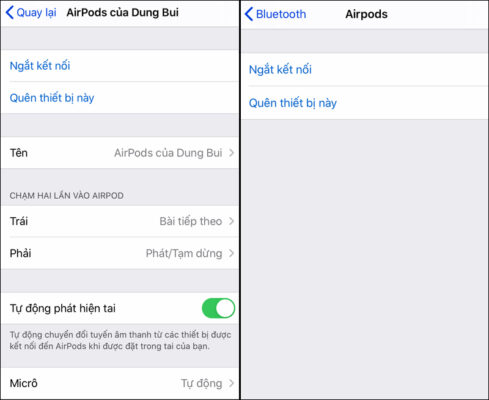
Kiểm tra các tùy chọn trong Cài đặt
– Kiểm tra khả năng tự động kết nối sau lần đầu
Các sản phẩm AirPods giả mỗi lần mở hộp ra đều phải kết nối lại thủ công, AirPods chính hãng thì sau lần đầu thì các lần sau sẽ tự động kết nối. Khi đeo lên tai nghe, AirPods chính hãng sẽ có tiếng ‘ting’ để thông báo đã kết nối với thiết bị, và ngược lại AirPods giả thì không.

Kiểm tra khả năng tự động kết nối sau lần đầu
– Kiểm tra số Serial trên trang web chính thức của Apple
Cách để kiểm tra, phân biệt AirPods thật và giả chính xác nhất đó chính là xác thực số Sê-ri (Serial number) trên trang web chính thức của Apple.
Số serial của AirPods có thể tìm thấy trên bao bì gốc bên cạnh mã vạch hoặc bạn có thể thấy nó nằm ở nắp hộp sạc AirPods (phía bên phải hoặc bên trái của nắp đậy).
Sau đó, bạn hãy lấy mã này và truy cập vào trang web https://checkcoverage.apple.com > Nhập số sê-ri (Serial number) của sản phẩm vào ô Enter your serial number > Nhập mã xác thực > Nhấn Continue.
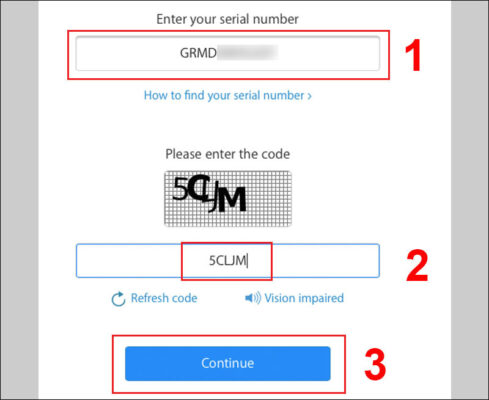
Sau khi nhập, nếu là AirPods thật thì hệ thống sẽ hiển thị các thông tin liên quan đến sản phẩm như hình dưới đây!
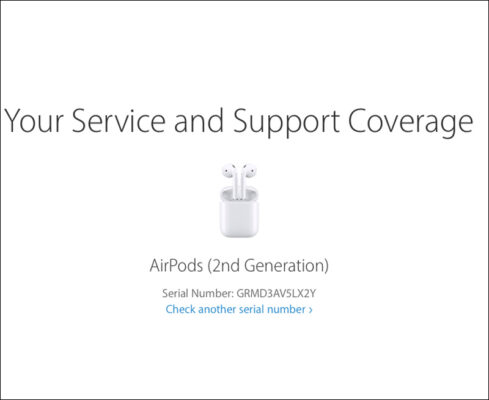
– So sánh bao bì để tìm sự khác biệt
Một trong những lý do mà các sản phẩm Apple luôn được người dùng yêu thích là bởi “nhà táo” rất tỉ mỉ, chú ý dù là những chi tiết nhỏ nhất. Bao bì AirPods cũng không ngoại lệ.
Nếu chúng ta xem xét kỹ giữa bao bì hàng thật và hàng giả sẽ thấy nhiều điểm khác biệt như:
– Hộp chính hãng có 2 nhãn dán riêng biệt, trong khi đó, hàng giả lại sử dụng chỉ 1 nhãn dán thông tin. Ngoài ra, phông chữ mà hộp AirPods thật sử dụng là San Francisco, còn hàng giả thì lại là một phông chữ khác.
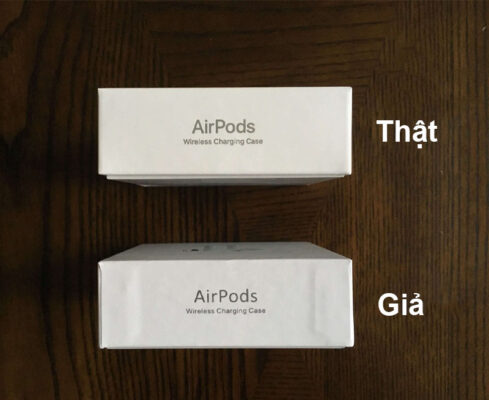
So sánh bao bì để tìm sự khác biệt
– Xem xét đến sang phần cạnh bên có hộp, chỗ logo Apple, như bạn thấy logo hàng thật có các cạnh sắc nét, trong khi trên hộp giả, logo Apple được làm cong ở các cạnh.
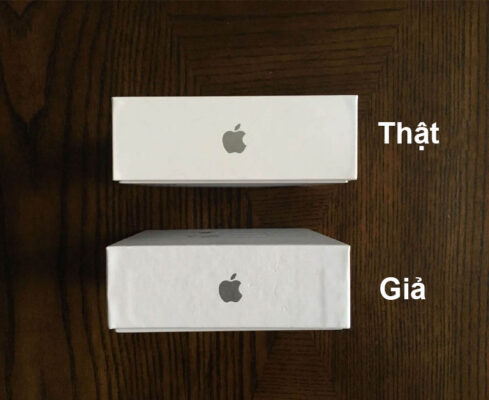
Xem xét đến sang phần cạnh bên có hộp
– Ở cạnh khác của hộp, chúng ta sẽ thấy sự vô cùng khác biệt về phông chữ giữa hộp thật và giả, khoảng cách giữa các ký tự từ ở hộp thật ít hơn, và phông chữ của hộp giả mỏng hơn.
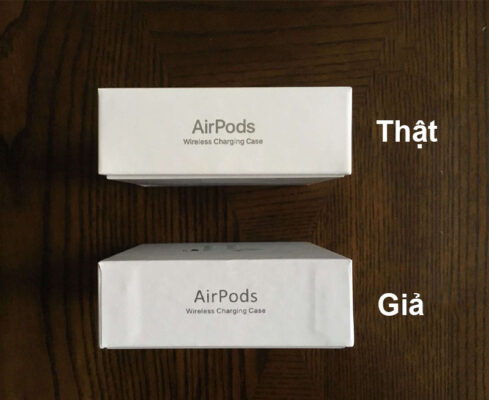
Khoảng cách giữa các ký tự từ ở hộp thật ít hơn
– So sánh giữa mặt sau của hộp, cũng có sự khác biệt về phông chữ, bên cạnh đó màu sắc hộp của AirPods thật cũng được nhận thấy là sáng hơn so với hàng giả.

So sánh giữa mặt sau của hộp
– Kiểm tra phần bên trong, đặc biệt là tờ hướng dẫn sử dụng, bạn có thể thấy, với hàng thật, dòng chữ “Designed by Apple in California” được in màu xám, còn hàng giả thì chữ lại có màu đen.
Không chỉ khác nhau về phông chữ, mà nếu chú ý hơn, bạn sẽ thấy sách hướng dẫn hàng chuẩn sẽ gồm 4 ngôn ngữ (tiếng Anh, tiếng Pháp, tiếng Tây Ban Nha và tiếng Nhật), trong khi đó sách giả chỉ gồm 3 ngôn ngữ (tiếng Anh, tiếng Pháp và tiếng Đức).
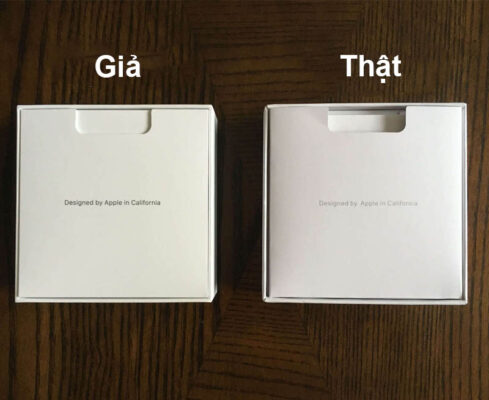
Sách hướng dẫn
– Kiểm tra mặt dưới của tai nghe AirPods
Tiếp theo, chúng ta sẽ kiểm tra kỹ hơn, bạn hãy kiểm tra phần cuối cùng của tai nghe – nơi chứa điểm tiếp xúc sạc. Nếu nhìn kỹ và gần lại, chúng ta sẽ thấy các tấm lưới ở phía dưới AirPods chính hãng sẽ có hình bầu dục, trong khi đó hàng giả sẽ gần tương tự như hình tròn và kích thước của các tấm lưới cũng lớn hơn.
Không chỉ vậy, AirPods giả có mặt lưới bằng bạc, thay vì màu xám đậm như trên hàng thật.
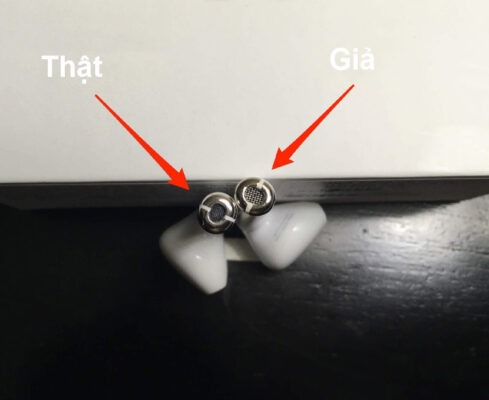
Kiểm tra mặt dưới của tai nghe AirPods
– Kiểm tra vỉ loa của AirPods
Nếu như trên AirPods thật, bạn có thể nhìn thấy rõ ràng hình dạng của loa thông qua vỉ/tấm lưới thì trên AirPods bạn khó có thể làm được điều này.

Kiểm tra vỉ loa của AirPods
– So sánh hộp sạc
Nhìn sơ qua giữa 2 hộp sạc thật và giả, người dùng ít khi có thể phân biệt được. Nhưng nếu chú ý một chút, bạn sẽ thấy lại có sự khác biệt về phông chữ, trên hàng giả trên dòng chữ “Assembled in China” xuất hiện khoảng cách lạ thường giữa chữ “in”.
Một điểm nữa mà bạn cần chú ý đó chính là nút ghép nối ở phía sau của hộp sạc AirPods, với hàng chính hãng, nó hoàn toàn phẳng, ngược lại hàng “fake”, nút nhỏ này lại nhô lên một chút đấy!
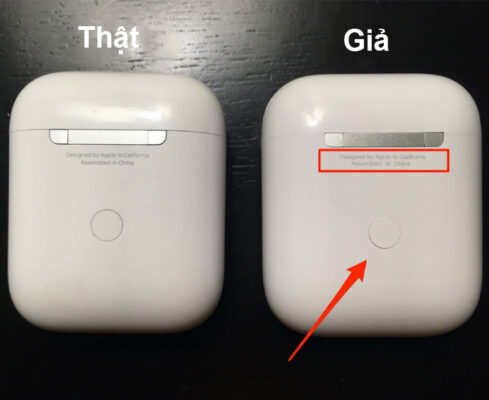
So sánh hộp sạc
– Kiểm tra đèn báo
Một cách kiểm tra hiệu quả nữa chính là nhìn vào đèn báo sáng ở mặt trước (đối với AirPods sạc không dây) và phía bên trong của hộp AirPods (đối với sạc có dây), bạn sẽ thấy đèn báo nhỏ hơn trên AirPods thật.
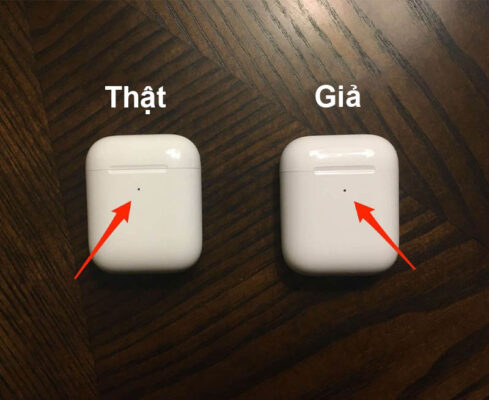
Kiểm tra đèn báo
– Kiểm tra cổng sạc Lightning
Di chuyển xuống phần cuối của hộp sạc AirPods, lại một điểm khác biệt đó nằm ở cổng sạc Lightning của AirPods giả xuất hiện khe hở nhỏ giữa vỏ và cổng, trên hàng thật thì điều này không hề xảy ra.
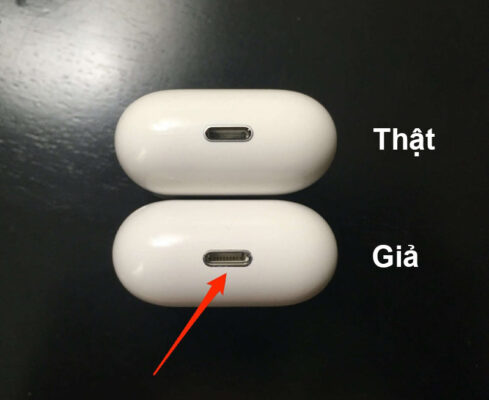
Kiểm tra cổng Lightning
2. Một số câu hỏi liên quan
– Cách sử dụng AirPods?
Trước khi tiến hành cài đặt bạn hãy vào Cài đặt > Chọn Bluetooth > Nhấp vào biểu tượng chấm than. Tại đây sẽ hiện ra các tuỳ chỉnh và bạn tiến hành cài đặt theo mong muốn.
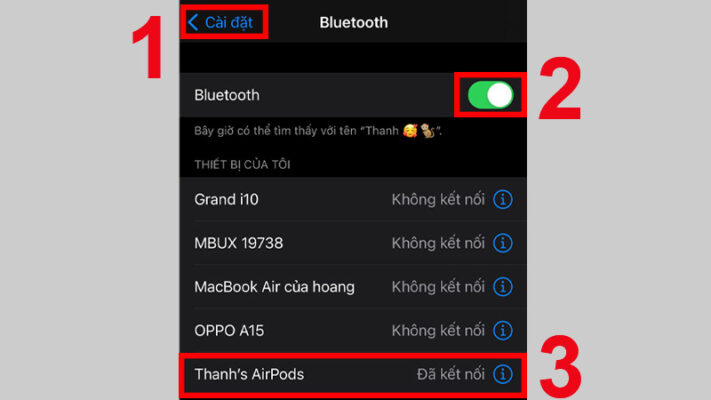
Nhấp vào biểu tượng chấm than
– Cách kết nối AirPods với iPhone, iPad, MacBook?
Bước 1: Mở Bluetooth (trong Trung tâm điều khiển hoặc vào Cài đặt).
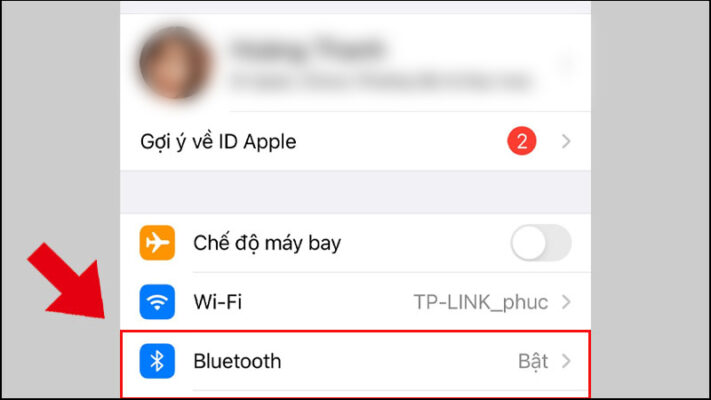
Mở Bluetooth (trong Trung tâm điều khiển hoặc vào Cài đặt)
Bước 2: Mở hộp sạc có đầy đủ AirPods ở trong.
Bước 3: Nhấn và giữ nút trên hộp AirPods > Bấm vào Kết nối trên màn hình.
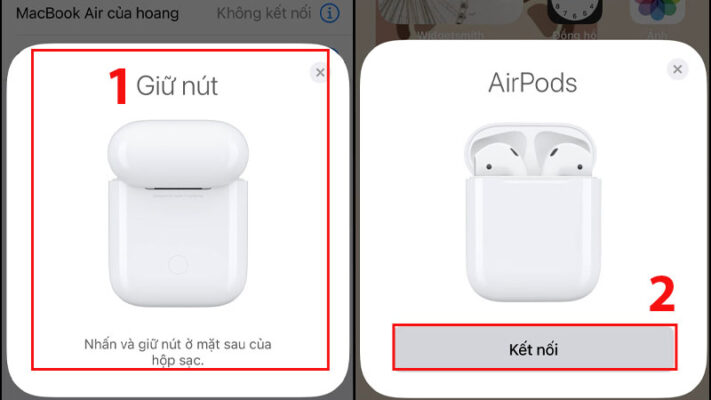
Bấm vào Kết nối trên màn hình
Bạn hãy chú ý vị trí của nút ở mặt sau hộp AirPods 2 (bên trái) và đây AirPods Pro (bên phải) như hình dưới đây:
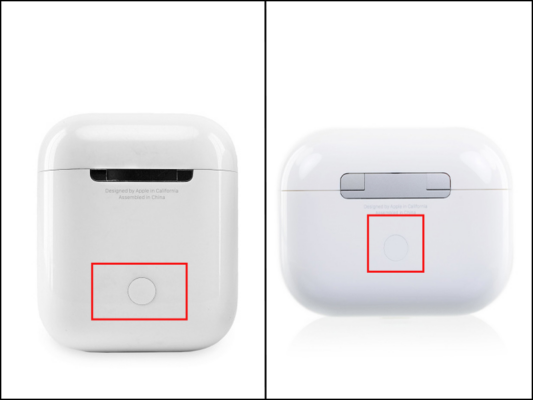
Vị trí của nút ở mặt sau hộp AirPods 2 (bên trái) và đây AirPods Pro (bên phải)
– Có nên mua AirPods cũ không?
Do AirPods là loại tai nghe đeo sát tai nên rất nhiều loại bụi bẩn sẽ dễ dàng bám lên đây. Mồ hôi, chất bẩn từ tai người đeo có thể tích tụ xung quanh khu vực tiếp xúc của AirPods với tai, và những vị trí này rất khó để làm sạch hoàn toàn.
– Cách kết nối AirPods với Android?
Bước 1: Mở nắp hộp AirPods > Ấn giữ nút ở phía sau hộp cho đến khi đèn chuyển sang màu trắng.

Ấn giữ nút ở phía sau hộp cho đến khi đèn chuyển sang màu trắng
Bước 2: Bật Bluetooth trên thiết bị Android > Bấm tìm thiết bị > Bấm vào tên AirPods và đợi kết nối.

Bấm vào tên AirPods và đợi kết nối
Bước 3: Lấy tai nghe ra và bắt đầu sử dụng như bình thường.
Như bạn thấy đấy, AirPods thật và giả có rất nhiều điểm khác biệt, tuy hàng giả luôn được nguỵ trang sao cho giống nhất, nhưng với những cách hướng dẫn kiểm tra như trên, chắc chắn sẽ không thể qua mắt được bạn đâu!





Viết bình luận